最最最最最最最详细的 IDEA配置文档注释
1、类上面的注释
File–>Settings–>Editor–>File and Code Templates–>Includes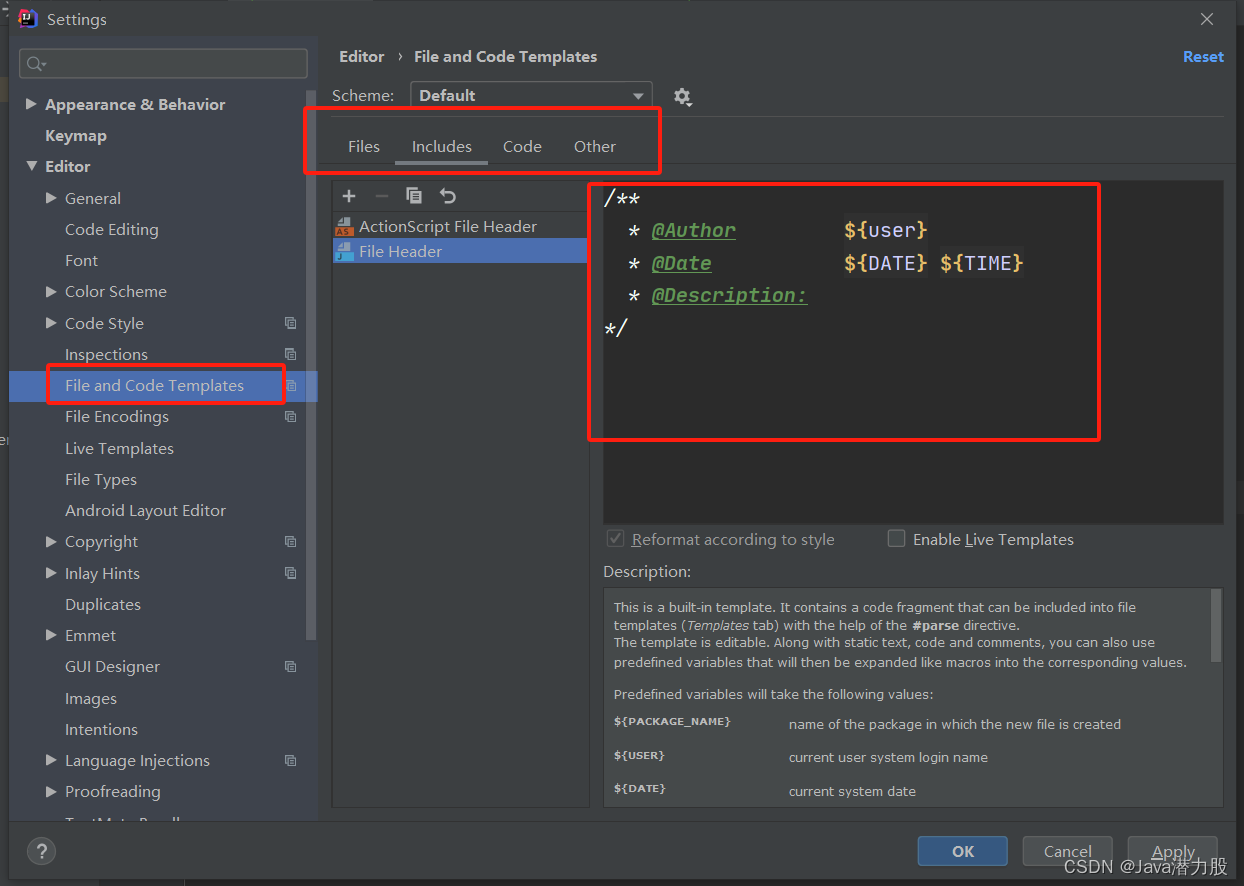
我的模板如下:(仅供参考)
/**
* @Author ${user}
* @Date ${DATE} ${TIME}
* @Description:
*/
2、方法上加文档注释
File–>Settings–>Editor–> Live Templates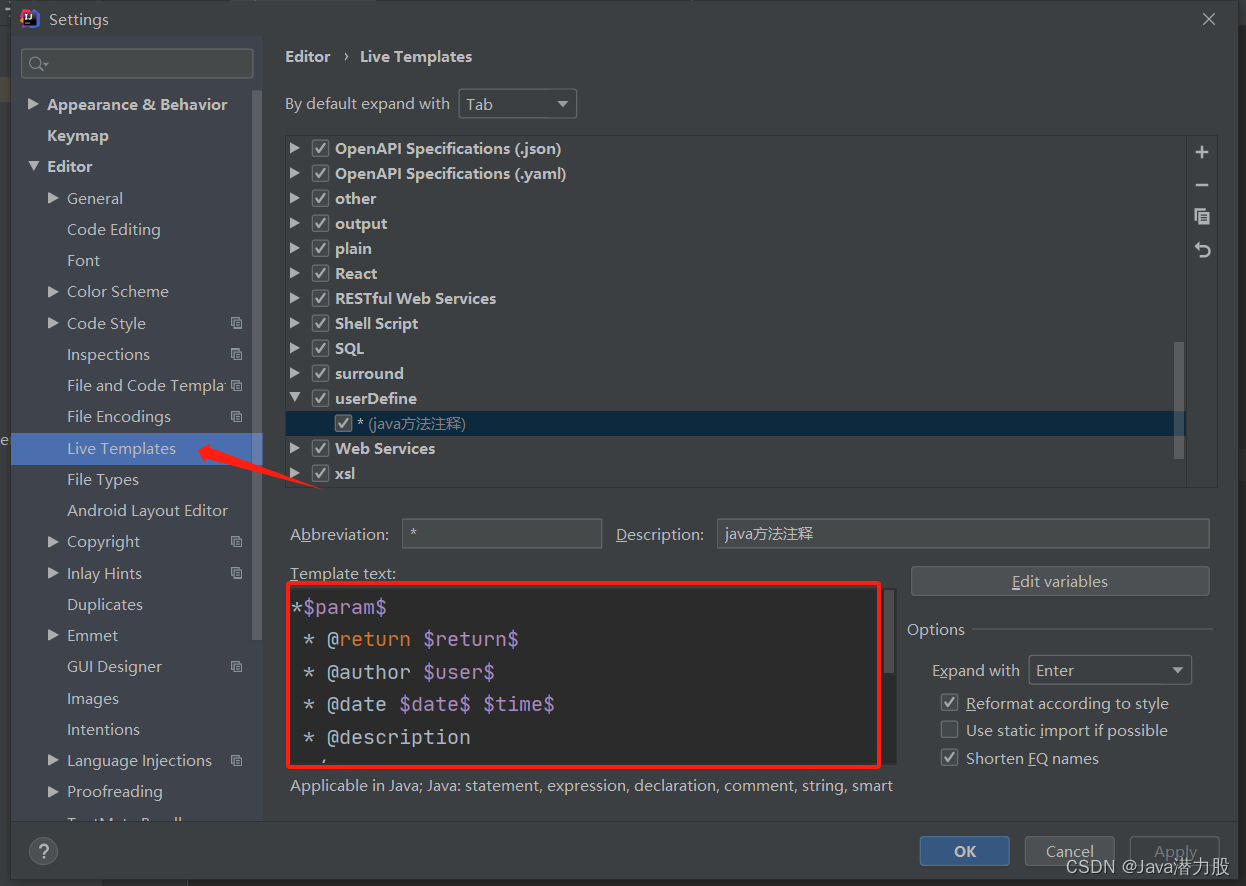
- 2.1、先到这一步↑↑↑↑↑↑↑
- 2.2、然后加下来的要按顺序来:
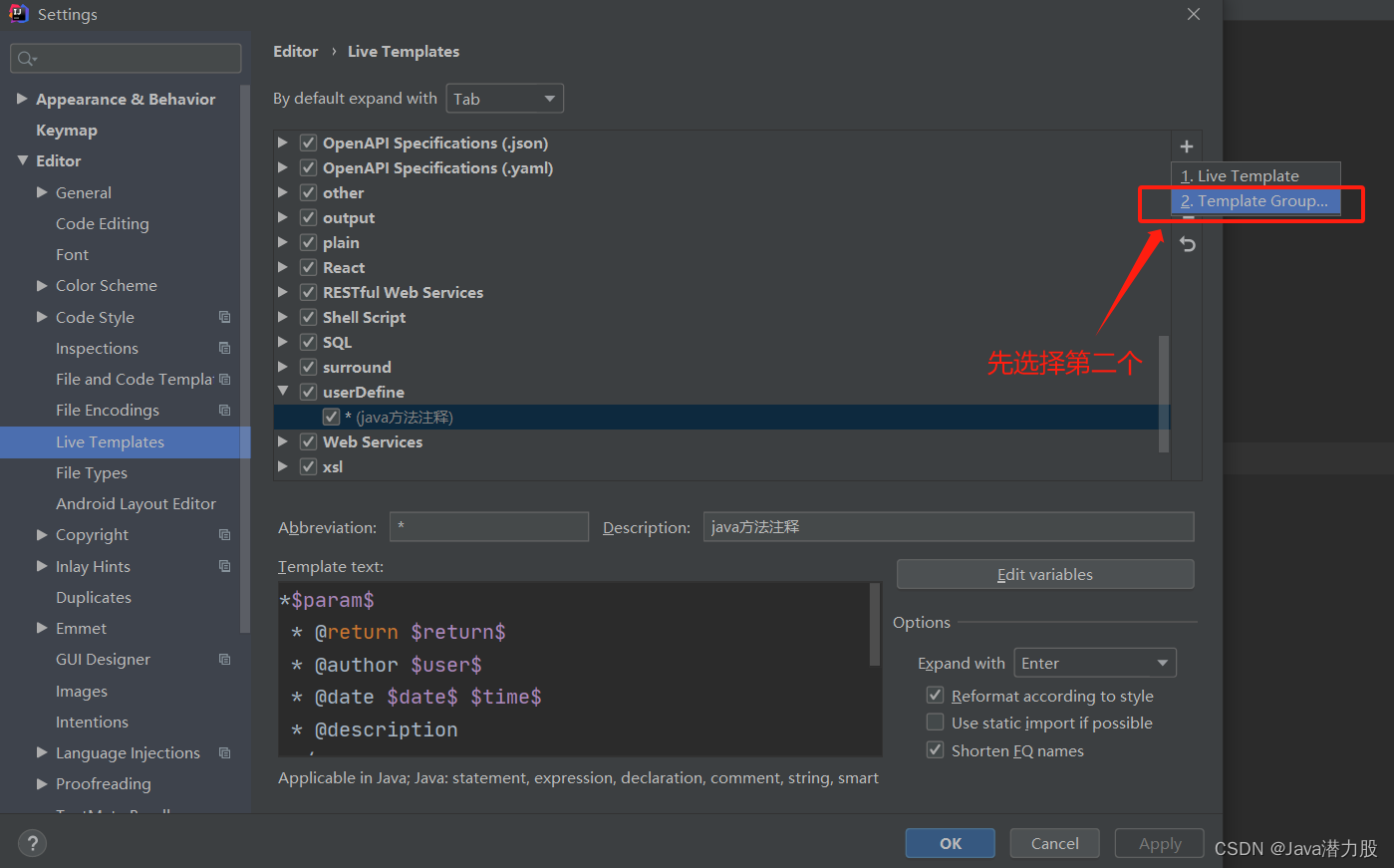
- 2.3、创建一个分组(名字自己随便命名)
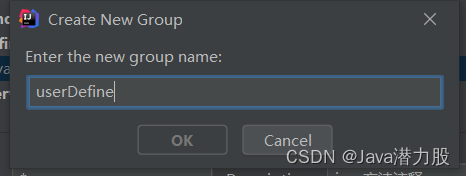
- 2.4、创建一个子文件
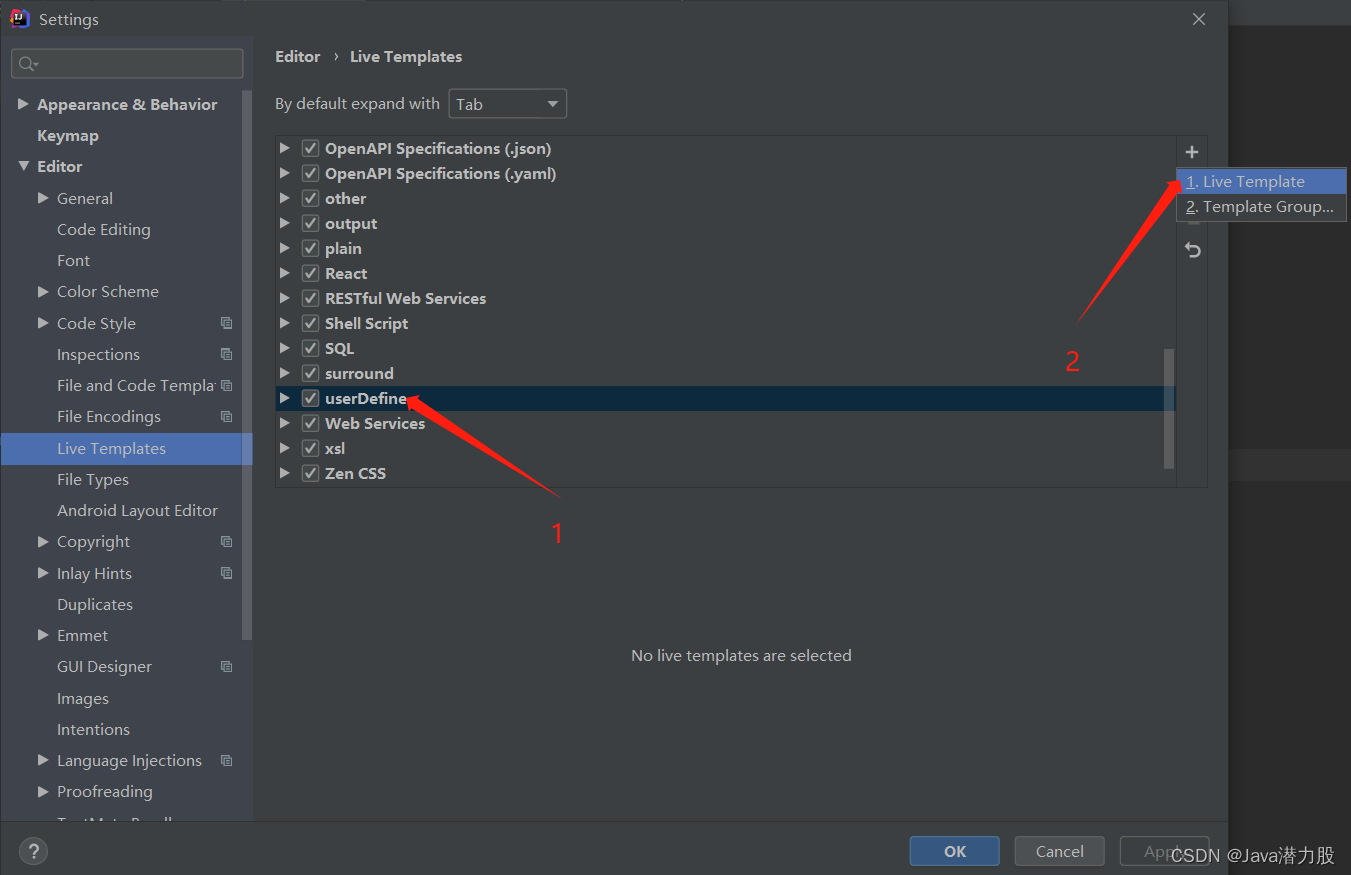
- 2.5、接下来就是严格按照步骤操作:
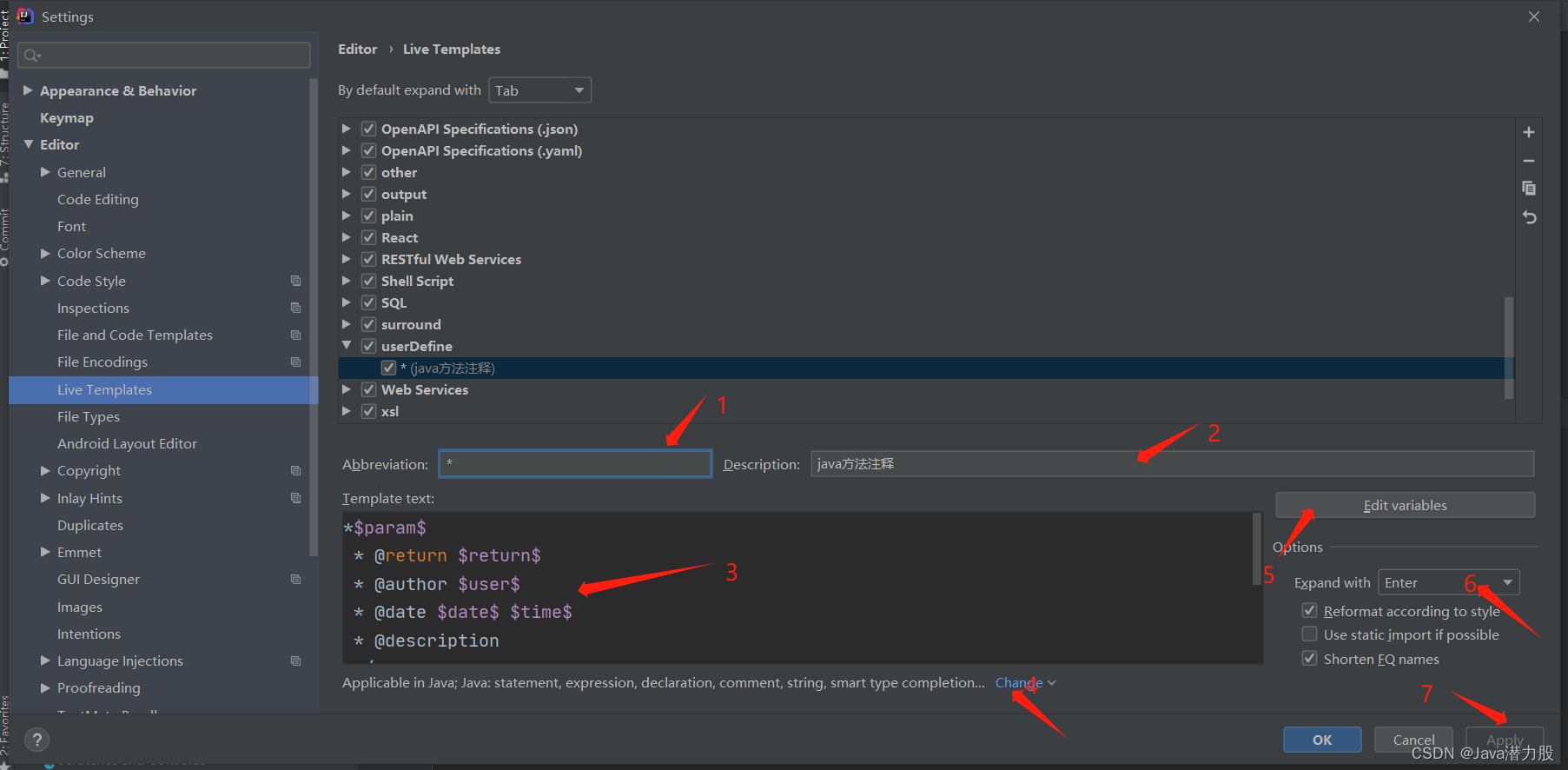
- 5.6、第三步的模板如下:
*$param$
* @return $return$
* @author $user$
* @date $date$ $time$
* @description
*/
- 5.7 第四步效果图,这个地方你可以只应用于java,也可以应用于所有文件,看个人喜好
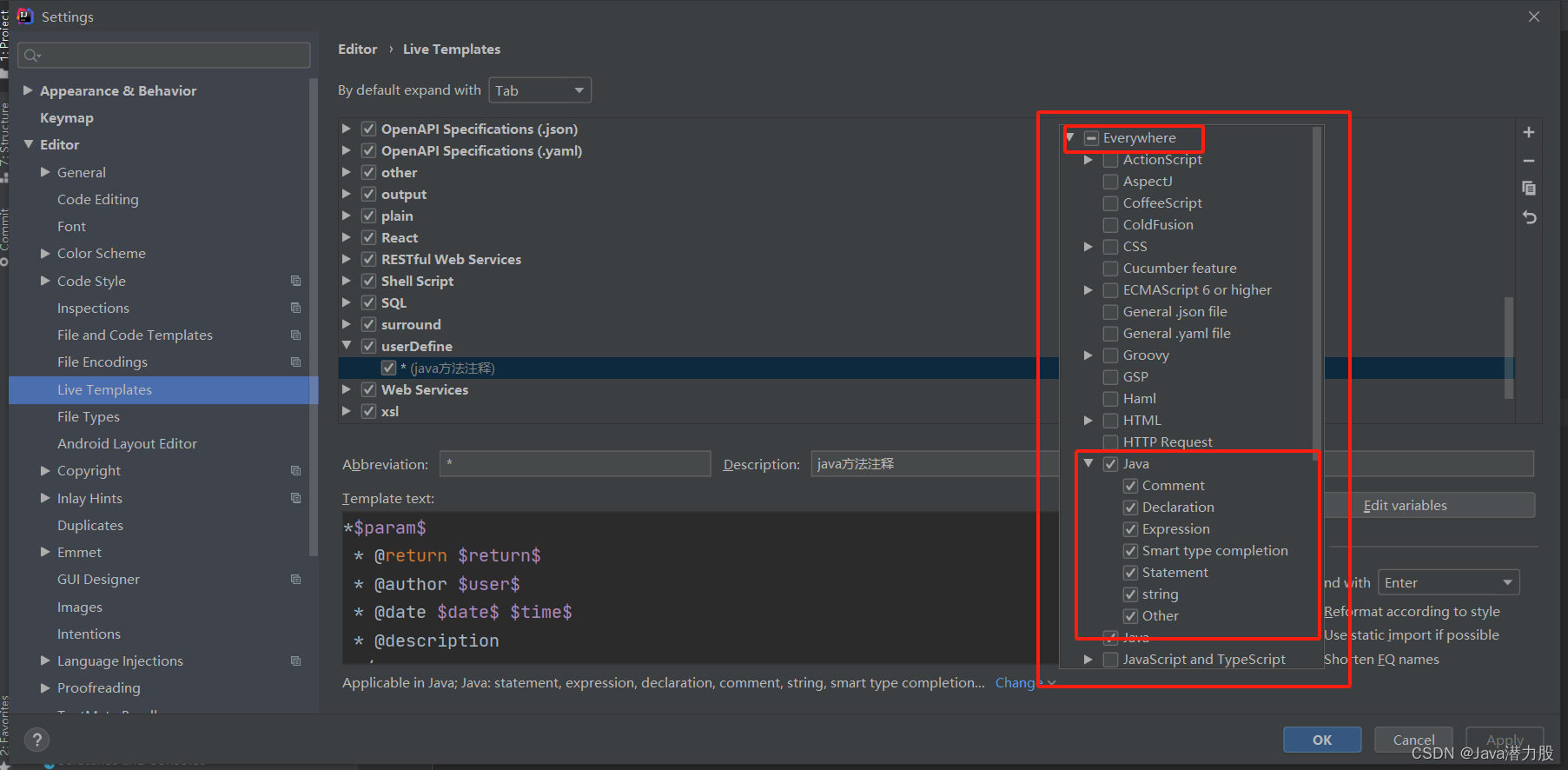
- 5.8、第五步需要两个配置语句
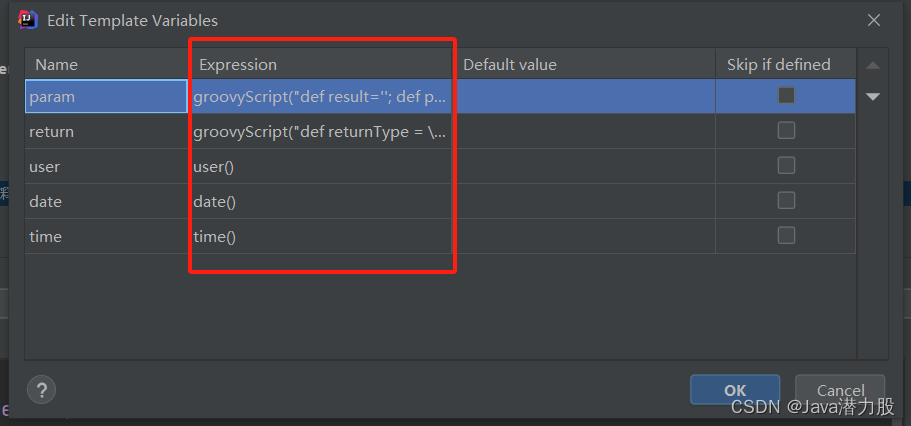
- 5.9、配置语句
- 输入到 param 的Expression的如下:
groovyScript("def result=''; def params=\"${_1}\".replaceAll('[\\\\[|\\\\]|\\\\s]', '').split(',').toList(); for(i = 0; i < params.size(); i++) {if(params[i] != '')result+='* @param ' + params[i] + ((i < params.size() - 1) ? '\\r\\n':'')}; return result == '' ? null : '\\r\\n ' + result",methodParameters())
- 输入到 return 的Expression的如下:
groovyScript("def returnType = \"${_1}\"; def result = '' + returnType; return result;",methodReturnType());
- 5.10、第六步选择 Enter
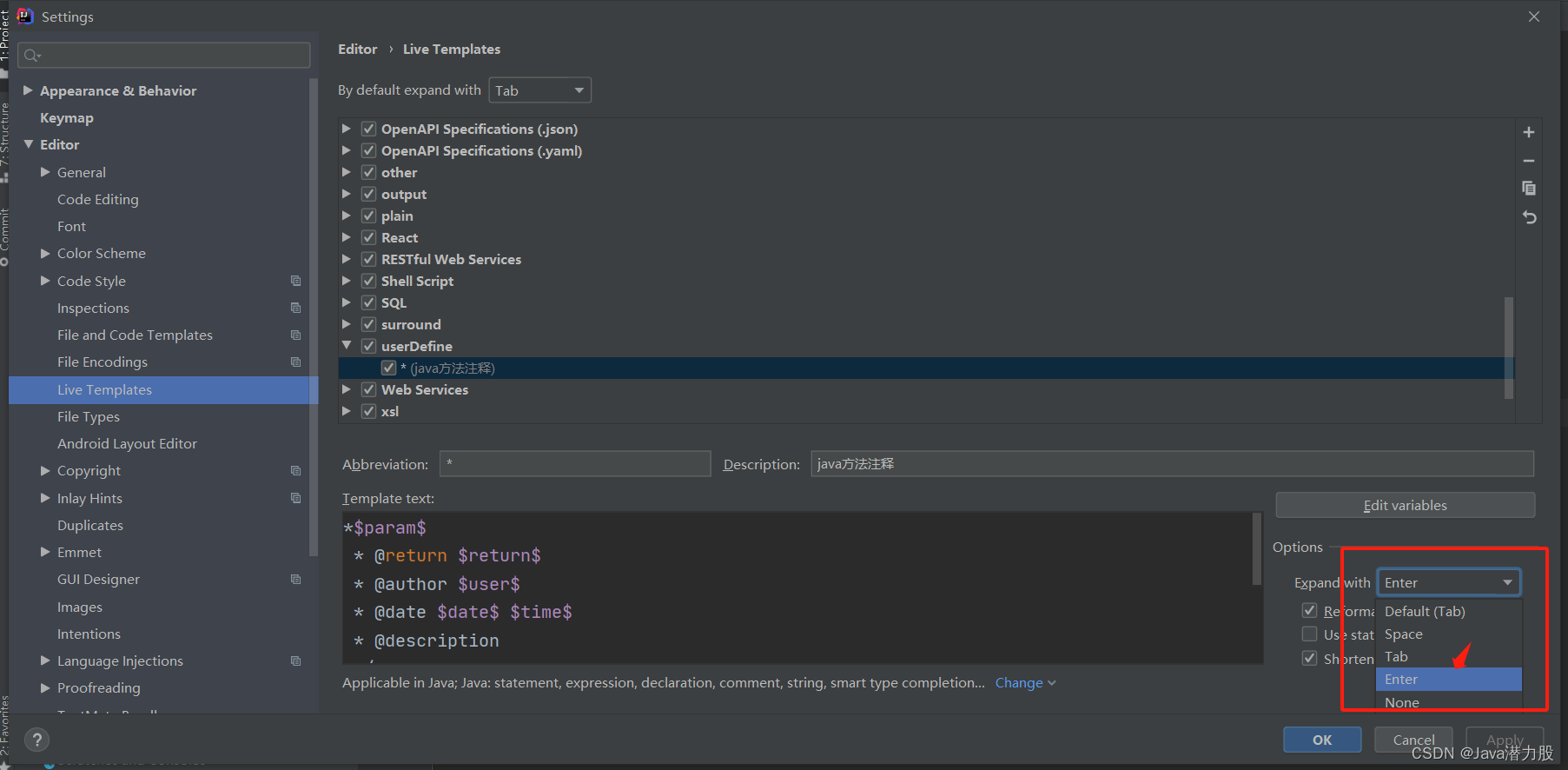
- 5.11、第七步点击 Apply —>OK 这样就设置完成了
- 5.12、两种方式的效果图如下:
- 类上面的注释:
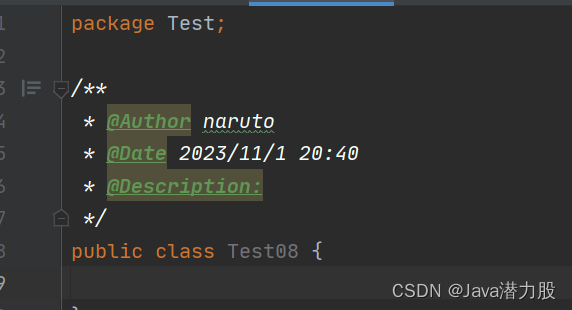
- 方法上面的注释:
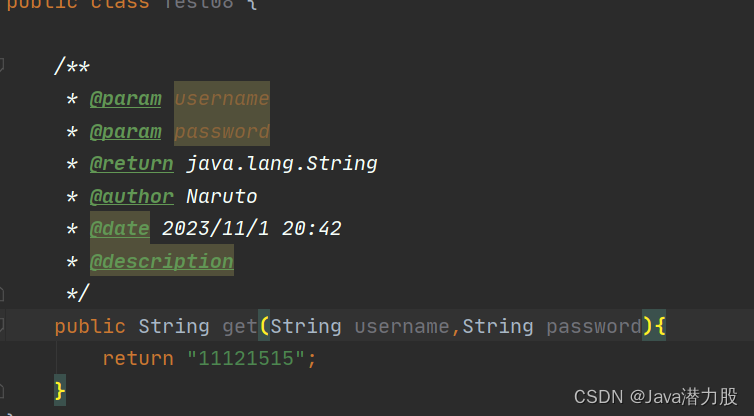
至此,配置注释模板结束
本文转载自: https://blog.csdn.net/m0_63209237/article/details/134169304
版权归原作者 Java潜力股 所有, 如有侵权,请联系我们删除。
版权归原作者 Java潜力股 所有, 如有侵权,请联系我们删除。